使用USB安装电脑系统的教程(简单易懂的安装教程,轻松完成系统安装)
在电脑维护和更新的过程中,有时我们需要重新安装操作系统。而使用USB安装电脑系统已成为一种常见的选择。本文将为大家详细介绍如何使用USB进行电脑系统安装,从准备工作到操作步骤,帮助大家轻松完成安装过程。

一、准备所需材料及工具
1.确保拥有一台可用的计算机
要使用USB安装电脑系统,首先需要确保有一台可用的计算机,以便进行系统制作和安装。
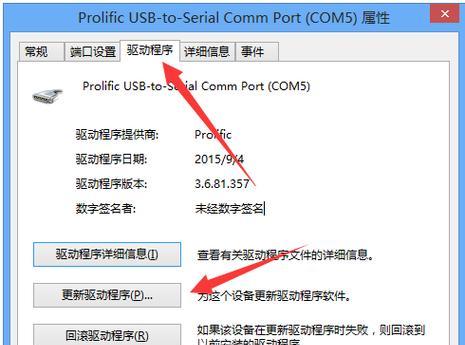
2.USB闪存驱动器
准备一个容量足够的USB闪存驱动器,建议容量在16GB以上,以便存储操作系统安装文件。
3.操作系统安装文件
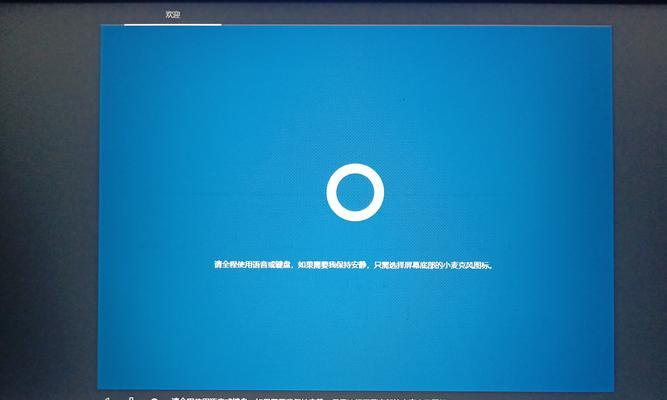
从官方渠道下载所需的操作系统安装文件,并保存在本地计算机中。
4.Rufus软件
下载并安装Rufus软件,该软件能帮助我们制作启动盘。
二、制作USB启动盘
1.打开Rufus软件
双击打开已经安装好的Rufus软件,准备进行启动盘制作。
2.选择USB设备
在Rufus界面的“设备”选项中,选择正确的USB设备。
3.选择操作系统安装文件
在“引导选择”选项中,点击“选择”按钮,并选择之前下载好的操作系统安装文件。
4.设置启动盘格式
在“分区方案”选项中,选择“MBR”分区方案,确保兼容大部分计算机。
5.开始制作启动盘
点击“开始”按钮,Rufus将开始制作USB启动盘,并显示进度条。
6.完成制作
制作完成后,Rufus会显示“完成”字样,表示USB启动盘制作成功。
三、设置计算机启动顺序
1.进入BIOS设置
重启计算机,在开机时按下相应按键(通常是F2、F12、Delete键),进入BIOS设置界面。
2.设置USB启动
在BIOS设置界面中,找到“启动”选项,并将USB设备移动至第一位,使计算机首先从USB启动。
3.保存并退出
保存设置并退出BIOS设置界面,计算机将会重新启动。
四、安装电脑系统
1.插入USB启动盘
将之前制作好的USB启动盘插入计算机的USB接口。
2.启动计算机
重新启动计算机,系统将从USB启动盘开始引导。
3.选择安装方式
在安装界面中,选择相应的安装方式,并进行下一步。
4.接受许可协议
阅读并接受操作系统的许可协议。
5.选择安装位置
选择操作系统的安装位置,可以是原有的系统分区或者新建的分区。
6.等待安装完成
等待操作系统的安装过程,期间可能需要进行一些设置和选择。
7.重新启动计算机
安装完成后,系统会要求重新启动计算机。
8.移除USB启动盘
在计算机重新启动前,记得及时移除USB启动盘,以免影响正常启动。
五、
通过本文的教程,我们学习了如何使用USB安装电脑系统。准备所需材料及工具、制作USB启动盘、设置计算机启动顺序和安装电脑系统等步骤,帮助我们完成了整个安装过程。希望本文对您有所帮助,能够让您轻松安装电脑系统。


